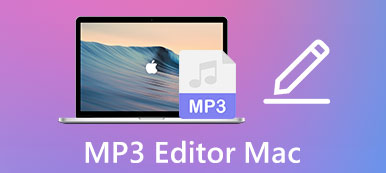Achtergrondmuziek toevoegen aan een video zal het aantrekkelijker en indrukwekkender maken. Het moet een goed idee zijn om muziek toe te voegen aan de Instagram- of YouTube-video's, wat een betere visueel-audio-ervaring voor de kijkers zal bieden. Wanneer je een video maakt van prachtige scènes met het geluid van wind en mensen, kun je ook de originele audiotrack verwijderen en er een prachtige achtergrondmuziek aan toevoegen. Blijf dit artikel lezen en je leert over 2 methoden om muziek aan video's toe te voegen. Dit artikel biedt ook enkele websites met gratis achtergrondmuziek. Op deze manier kun je de gewenste muziek vinden om prachtige video's te maken.
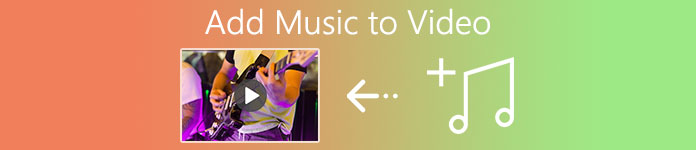
- Deel 1: De eenvoudigste manier om muziek toe te voegen aan video's met overgangen
- Deel 2: De standaardmethode om muziek toe te voegen aan video's op Windows
- Deel 3: Tips voor het vinden van gratis achtergrondmuziek om aan video's toe te voegen
- Deel 4: Veelgestelde vragen over het toevoegen van muziek aan video's op de computer
Deel 1: De eenvoudigste manier om muziek toe te voegen aan video's met overgangen
Om muziek toe te voegen aan video's met effecten en overgangen om betere video's te maken, Apeaksoft Video Converter Ultimate zal uw beste keuze. Het is een veelzijdige video-editor die het toevoegen van achtergrondmuziek aan video's met effect ondersteunt, de video's bewerkt en filmthema's toevoegt om video's aantrekkelijker te maken.
Apeaksoft Video Converter Ultimate
- Voeg eenvoudig muziek toe aan video's met fade-in/out-overgangen.
- In staat om te kiezen om de originele audiotrack te verwijderen of te behouden.
- Bied extra bewerkingsfuncties om bij te snijden, bij te snijden, watermerken toe te voegen, enz.
- Maak een prachtige video met muziek door effecten en filters toe te voegen.
Stap 1Download en start Apeaksoft Video Converter Ultimate op uw Windows/Mac. Klik op de Bestanden toevoegen knop om de gewenste video's toe te voegen. Je kunt de video's ook eenvoudigweg slepen en neerzetten om ze aan deze video-editor toe te voegen.

Stap 2Klik op de Edit knop onder de video's om de bewerkingsfunctie te starten, inclusief het toevoegen van muziek aan video's, het aanpassen van de effecten, het bijsnijden van de video's, enz.

Kies vervolgens de Audio optie in het bovenste menu. U kunt de audiokanalen naar wens wijzigen door op de neerwaartse pijl te klikken. Of u kunt op de Plus om de gewenste achtergrondmuziek te kiezen die u aan de video wilt toevoegen. Naar verwijder de audio van video, selecteer je gewoon Uitschakelen.
Vervolgens moet u een voorbeeld van de video's bekijken en het volume aanpassen. Om de audio meer compatibel te maken met de video, kunt u ook de Vertraging tijd balk.

Stap 3Nadat je muziek aan video's hebt toegevoegd en alle instellingen hebt aangepast, kun je op de OK knop om de instellingen op te slaan. Ga dan terug naar de hoofdinterface en kies linksonder het gewenste opslagpad. Klik ten slotte op de Alles omzetten om de video's met muziek te exporteren.

Deel 2: De standaardmethode om muziek toe te voegen aan video's op Windows
Het gebruik van de video-editor in de Photo-software is een eenvoudige methode om muziek toe te voegen aan video's op Windows. Maar je moet er rekening mee houden dat het minder bewerkingsfuncties heeft voor het maken van video's met coole effecten. Dit zijn de stappen:
Stap 1Start de Foto software op uw Windows 10 en klik op de video Editor om de editor te openen. Klik vervolgens op de Nieuw videoproject knop.
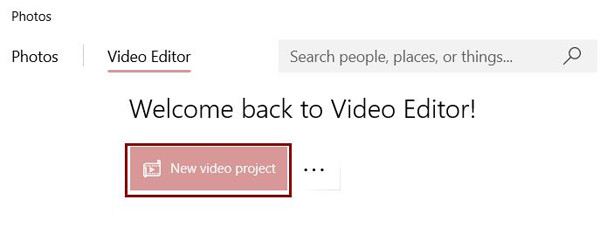
Stap 2Klik op de Toevoegen om de gewenste video's uit lokale bestanden te kiezen. Sleep de video's vervolgens naar de Storyboard aan de onderkant. Je kunt de video's inkorten, bewerken, splitsen en effecten toevoegen.

Klik vervolgens op de Achtergrondmuziek knop in de rechterbovenhoek. En u kunt de gewenste muziek kiezen uit de Eigen muziek met een bepaald volume. Klik daarna op de Klaar Knop om de wijzigingen op te slaan.
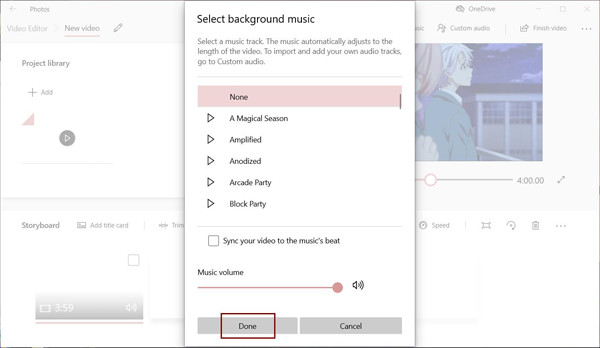
Stap 3Nadat je muziek aan de video's hebt toegevoegd, kun je op de Video voltooien om de gewenste kwaliteit te kiezen. Klik ten slotte op de Exporteren om de video's op te slaan.
Deel 3: Tips voor het vinden van gratis achtergrondmuziek om aan video's toe te voegen
Aangezien de meeste muziek auteursrechtelijk beschermd is en je het niet als achtergrondmuziek kunt gebruiken om aan je video's toe te voegen, zou je gratis muziek moeten vinden om aan de video's toe te voegen. De volgende zijn verschillende sites die gratis achtergrondmuziek bieden voor gratis gebruik.
1. Gratis muziek
Deze site biedt gratis muziek in MP3- en WAV-indeling, en je kunt de muziek zelfs voor commerciële doeleinden gebruiken. U kunt de gewenste muziek zoeken door de categorieën, stemmingen, licenties, lengtes en trefwoorden te kiezen.
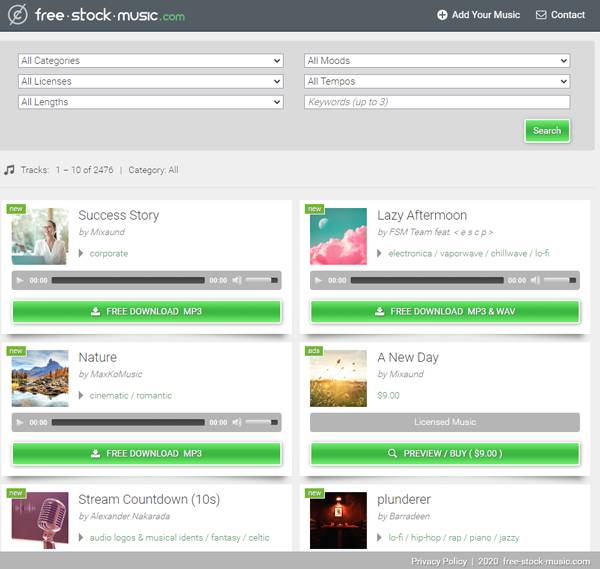
2. YouTube audiobibliotheek
Om muziek aan YouTube-video's toe te voegen, is de YouTube-audiobibliotheek een goede keuze. Het heeft een enorme verzameling gratis achtergrondmuziek. En u kunt naar alle muziek luisteren voordat u deze downloadt.
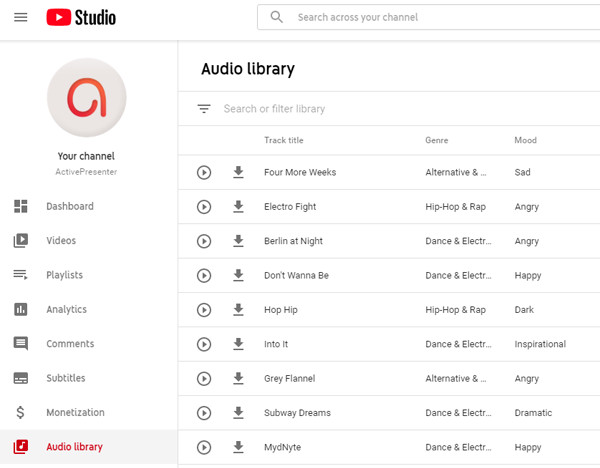
3. SoundCloud
Het is het grootste open audioplatform dat meer dan 190 miljoen audiotracks in verschillende talen biedt. U kunt direct zoeken naar artiesten, bands, tracks, albums, enz. Als u vindt dat sommige audiobestanden niet worden gedownload, kunt u hier audio opnemen.
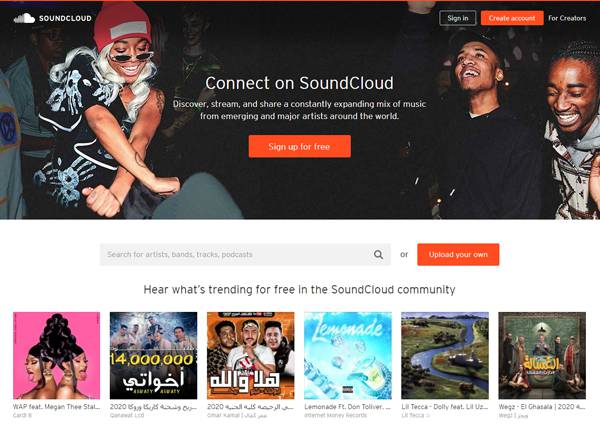
Deel 4: Veelgestelde vragen over het toevoegen van muziek aan video's op de computer
1. Kan ik muziek aan video's toevoegen zonder de originele audiotrack?
Ja, dat kan. Wanneer u muziek aan de video's toevoegt, kunt u de originele audio-invoer verwijderen of uitschakelen. De meeste video-editors kunnen dit bereiken, inclusief Apeaksoft Video Converter Ultimate.
2. Hoe voeg ik muziek toe aan video's via iMovie op Mac?
Nadat je de gewenste video's en muziek aan iMovie hebt toegevoegd, kun je ze naar de projecttijdlijn trekken en de muziek eenvoudig aan video's toevoegen. Of u kunt op de Audio om audio uit iTunes, Geluidseffecten en GarageBand toe te voegen.
3. Wat is de beste app om muziek toe te voegen aan video voor iPhone?
Er zijn zoveel video-editors voor iPhone in de App Store, waaronder InShot, Muziek toevoegen aan video-editor, enz. En je kunt de ingebouwde iMovie gebruiken om muziek aan video's toe te voegen.
Conclusie
Of je nu muziek wilt toevoegen aan YouTube/Instagram-video's om te uploaden of op te slaan als geheugen, je hebt 2 eenvoudige methoden geleerd om muziek toe te voegen aan video's op Windows/Mac. En je kunt gratis achtergrondmuziek zoeken via de genoemde 3 sites. Als u andere vragen heeft, kunt u hieronder uw opmerkingen achterlaten of contact met ons opnemen.